Geçenlerde bir Samsung TV satın aldım. Daha büyük ekran ve daha iyi kontrast ile sunulan görüntü kalitesinden gerçekten keyif aldım.
Ancak, cep telefonumdaki içeriği TV'ye aktarmanın bir yolu yoktu. Samsung TV'lerde yerleşik bir Chromecast bulunmaz.
TV'nizde yerleşik bir Chromecast'e sahip olmak, favori içeriğinizi yayınlamayı ve izlemeyi çok daha kolay hale getirir.
Hızlı bir google araması yaptım ve modellerinden bağımsız olarak Samsung TV'lerin hiçbirinde yerleşik Chromecast'in olmadığını öğrendim.
Bu yüzden tek çıkış yolu, ayrı bir Chromecast satın almak ve onu Samsung TV'me bağlamaktı.
Chromecast'i kurmak ve kurmak oldukça kolaydır ve saniyeler içinde yapılabilir. İşte hepsini kendi başınıza nasıl yapabileceğiniz.
Chromecast'i, Samsung TV'nizi TV'nizin HDMI bağlantı noktasına takarak ve Chromecast cihazını bir güç kaynağına bağlayarak kurabilirsiniz. Kuruluma başlamadan önce aktif bir internet bağlantınız olduğundan emin olun.
İşlem oldukça basit olsa da, Chromecast'i kurarken sorunlardan kaçınmanıza yardımcı olabilecek bazı hızlı kontroller vardır.
Samsung TV'nize içerik yayınlamak için SmartView uygulamasını nasıl kullanabileceğinize dair ayrıntılı bilgiler de ekledim.
Samsung TV ile Chromecast Kurulumunun Ön Koşulları


Chromecast'inizi TV'nizle kurma süreci uzun değil.
Ancak, aşağıda belirtilen aşamalardan herhangi birini bozmak, sorunlara ve gecikmelere neden olabilir.
Bu makalede bir Chromecast'i Samsung TV'nize bağlamak için bazı ön koşullardan bahsettim.
Yeni başlayanlar için, uygulamayı yüklemek için Chromecast'inize ve tüm kablolarının yanı sıra akıllı telefonunuza/tabletinize ve kesintisiz çalışan iyi bir internet bağlantısına ihtiyacınız olacak.
Kabloların iyi durumda olduğundan ve yıpranmamış veya kırılmamış olduğundan emin olun.
Chromecast'inizi Samsung TV'nize takın
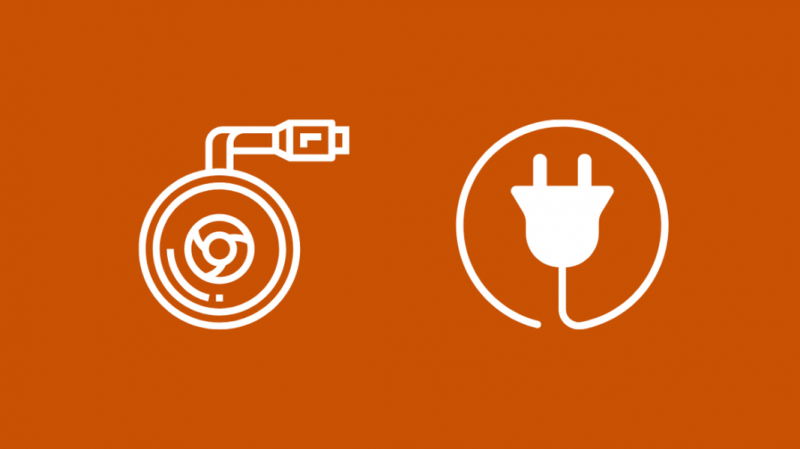
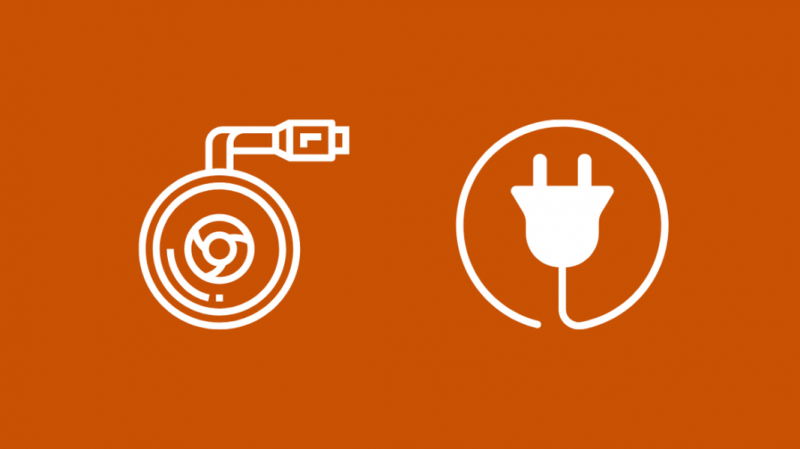
İlk ve en önemli adım, Chromecast'i Samsung TV'nize doğru şekilde takmaktır.
Çoğu TV'de birden fazla HDMI bağlantı noktası bulunur. Bağlantı noktaları genellikle TV panelinizin arkasında, sol veya sağ tarafta bulunur.
HDMI bağlantı noktasını bulduktan sonra, HDMI kablosu bağlı olan uzantıyı takarak Chromecast'i bağlayın.
Chromecast'in sorunsuz ve verimli çalışması için şarj bloğunuzun bir elektrik prizine takılması gerektiğini unutmayın.
İnternet bağlantınızı kontrol edin
Kurulumdan önce kontrol etmeniz gereken bir diğer önemli şey, sahip olduğunuz ağ bağlantısıdır ve Chromecast'inizi Wi-Fi'ye bağlayın .
Bunu yapmazsan, alacaksın Chromecast bağlanmıyor hata.
Ayrıca, zaman zaman, Chromecast ya bağlanamaz ya da aniden çalışmayı durdurur ve sorunun arkasındaki ana nedenlerden biri zayıf internettir.
İnternetinizin çalışıp çalışmadığını kontrol etmek için Wi-Fi'ye bağlı herhangi bir cihazda bir hız testi yapabilirsiniz.
Ayrıca, herhangi bir kırmızı veya hata ışığını tespit etmek için yönlendiriciyi inceleyebilirsiniz. Yönlendiriciniz çalışmıyorsa, kabloların sıkıca bağlı olup olmadığını kontrol etmelisiniz. Yönlendiriciyi yeniden başlatmayı deneyin.
Chromecast'inizin Açık olduğundan emin olun
Chromecast, yalnızca bir TV'ye bağlayarak çalışmaz.
Chromecast'i bir güç kaynağına da bağlamanız gerekir. TV'nin yanında ek bir hub olduğundan emin olun, böylece kablo uzunluğu endişesi olmadan cihaz kolayca bağlanabilir.
Cihazı güç hub'ına taktıktan sonra, TV'nizdeki yapılandırma kutusunu arayın.
Chromecast'in ayrı olarak açılması gerekmez. Ancak, bir sıfırlama düğmesi ile birlikte gelir.
Google Home Uygulamasını İndirin ve Yükleyin
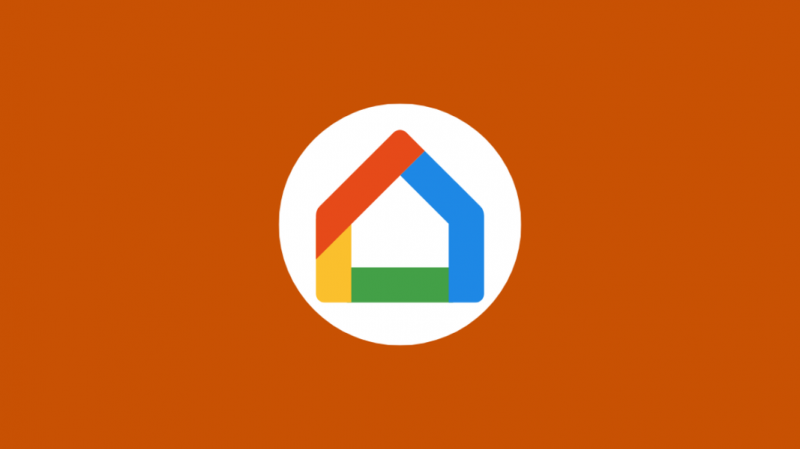
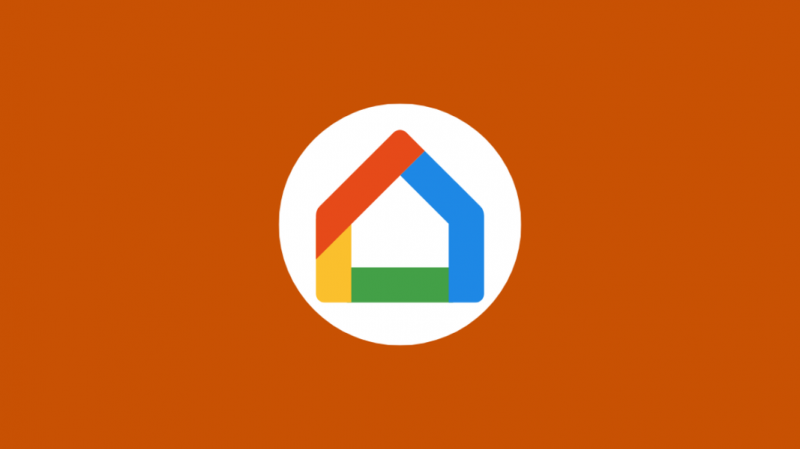
Sonraki adım, Google Home uygulamasını cep telefonunuza yüklemektir. Bu, tüm yapılandırma sürecini kolaylaştıracaktır.
Bir Android akıllı telefonunuz varsa, uygulama Google Play Store'dan indirilebilir.
Chromecast uygulaması şurada mevcuttur: Android ve iOS , normalde ne kullandığınıza bağlı olarak.
Uygulamaya Chromecast'i ekleyin
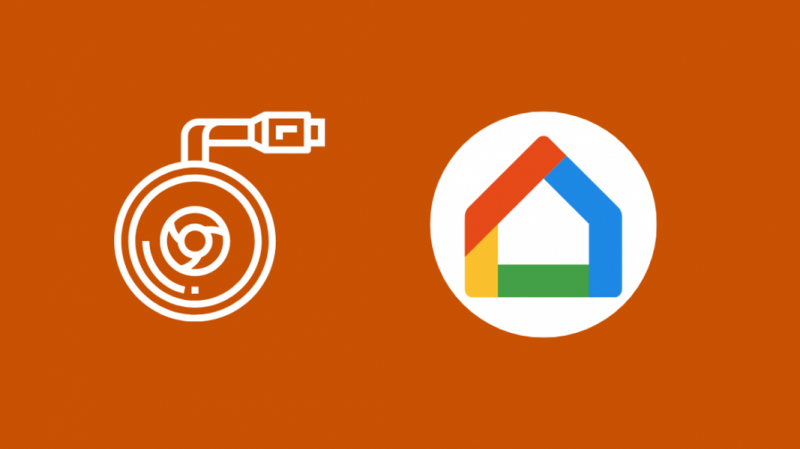
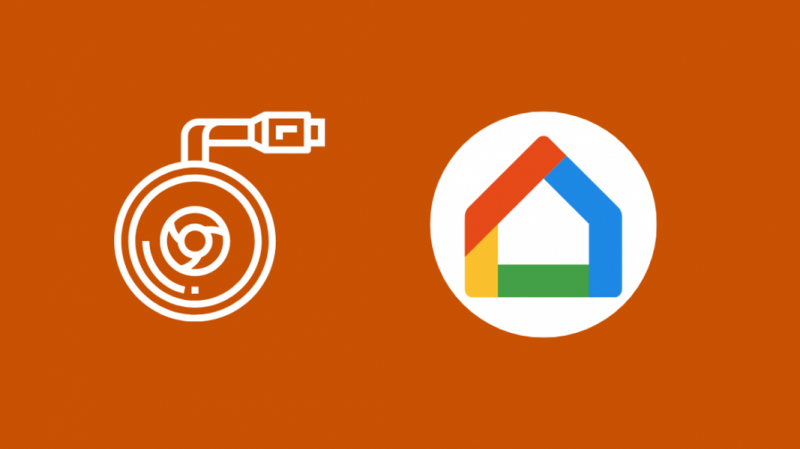
Uygulama akıllı telefonunuza indirildikten sonra artık Chromecast cihazını Google Home Uygulamasına ekleyebilirsiniz.
Bu yapılandırmaya başlamadan önce hem Chromecast'inizin hem de Samsung TV'nizin aynı Wi-Fi ağına bağlı olduğundan emin olun.
- Şimdi telefonunuzdaki Google Home uygulamasına gidin.
- Tıklamak en + sol üst köşedeki simge.
- Şimdi seçin Yeni cihaz kur seçenek.
- Aramak Yeni cihaz seçenek.
- Artık Google Home uygulamanız yakındaki Chromecast'leri aramaya başlayacak.
- Ekranda Chromecast'inizin adı belirdiğinde üzerine tıklayın ve kuruluma devam edin.
- Bir sonraki adım, Samsung TV ekranınızdaki QR kodunu taramayı içerecek ve ardından Chromecast'iniz başarıyla bağlanacak ve kullanıma hazır olacaktır.
TV'nizin Yerleşik Chromecast'ini kullanın
Şu anda Samsung TV'lerde yerleşik bir Chromecast bulunmuyor.
Bu nedenle, sizin için geçerli kalan tek seçenek bir Chromecast satın almak ve onu Samsung TV'nize bağlamak.
TV'ye Yayınlamak için Samsung SmartView Uygulamasını kullanın
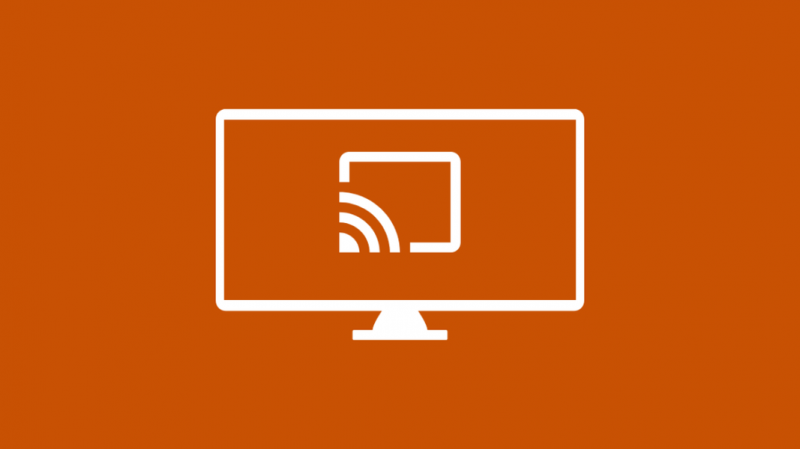
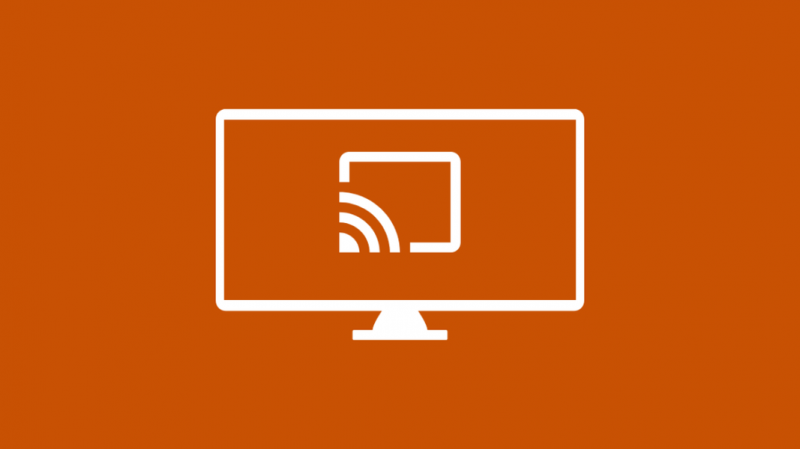
Cep telefonunuzdaki içeriği Samsung TV'nize yansıtmak istiyorsanız, Samsung TV'nizde yerleşik olarak gelen SmartView özelliğini kullanabilirsiniz.
SmartView uygulamasını kullanarak akıllı telefon içeriğinizi Samsung TV'nize yansıtmayı ayarlamak için izleyebileceğiniz bazı adımlar.
- SmartView'ı açın ve uygulamayı açın.
- Burada, bağlanmaya hazır yakındaki TV'lerin listesini bulacaksınız.
- Samsung TV'nizi bulduğunuzda, yapılandırmak için üzerine tıklayın.
- Şimdi TV ekranınızda, cihazınıza bağlanmak için izin isteyen bir açılır pencere görünecektir.
- İzin ver'e tıklayın, ardından mobil ekranınız ekranı Samsung TV'nizle paylaşmaya başlayacaktır.
Çözüm
Normal bir TV'niz varsa Netflix, Amazon Prime, HBO ve diğerleri gibi popüler akış uygulamalarından en sevdiğiniz OTT içeriğini izlemek hiç bu kadar kolay olmamıştı.
Akıllı TV'niz yoksa bir Chromecast satın alabilir ve Samsung TV'niz ile kolayca kurabilirsiniz.
Bu, web'deki popüler içeriğe daha geniş bir erişim yelpazesi sunar.
Ancak, bir Chromecast satın almak istemiyorsanız, içeriğe cep telefonunuzdan erişebilir ve ekranı TV'nize yansıtabilirsiniz.
Ekran paylaşımı deneyimi, Chromecast'te elde ettiğiniz deneyimle karşılaştırılamaz çünkü birincisi genellikle geride kalır ve daha yüksek bir arabelleğe alma eğilimine sahiptir.
Ayrıca, Chromecast'inizin açılmadığını fark ederseniz, küçük yuvarlak sıfırlama düğmesini yaklaşık 30 saniye basılı tutarak sorunu giderebilirsiniz.
Eğer kaynak desteklenmiyor , Chromecast'i yeniden başlatmayı deneyin.
Eğer senin Chromecast bağlı ancak yayınlanmıyor , tarayıcınızı güncelleyin.
Samsung TV'nin HDMI bağlantı noktası olmayan eski modelleri için, bir HDMI'dan AV'ye dönüştürücü kullanmak uygun olacaktır.
Ayrıca okumaktan da keyif alabilirsiniz:
- Chromecast'inizle İletişim Kuramadı: Nasıl Düzeltilir
- Chromecast Yerel Ağ Erişim Hatası: Saniyeler İçinde Nasıl Düzeltilir
- Chromecast Ses Yok: Sorun Giderme
- Chromecast Bağlantıyı Kesiyor: Nasıl Onarılır
- Chromecast İnternet Olmadan Çalışır mı?
Sıkça Sorulan Sorular
Chromecast olmadan Samsung Smart TV'me nasıl yayın yapabilirim?
SmartView uygulamasını kullanarak ekranınızı Samsung TV'ye aktarabilirsiniz.
Televizyonumun Chromecast'i destekleyip desteklemediğini nasıl anlarım?
Şu anda Chromecast ile birlikte gelen sınırlı sayıda TV markası var. Samsung TV'ler şu anda Chromecast ile gelmiyor.
Samsung TV'm neden ekran yansıtmada görünmüyor?
SmartView özelliğini kapatıp tekrar açmayı deneyebilirsiniz. Bu, TV'nin uygulamayla bağlantısını kesecek ve ardından yeniden bağlayabilirsiniz.
Samsung TV'me nasıl ekran yansıtma yapabilirim?
Cep telefonunuzu Samsung TV'nize yansıtmak için SmartView uygulamasını kullanabilirsiniz.
Samsung TV'm neden HDMI girişini tanımıyor?
HDMI sorunlarını çözmek için deneyebilirsiniz Samsung TV'nizi yeniden başlatma .
